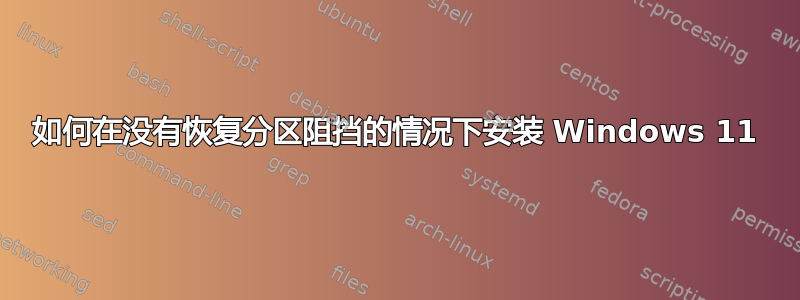
我想全新安装 Windows 11,然后与 Linux 双启动它,但是当我安装 Windows 11 时,会自动创建恢复分区并阻止扩展 Linux 卷的方式。
如何在没有恢复分区的情况下全新安装 Windows 11,或者在主 Windows 分区内进行恢复,或者只是简单地将其放在主 Windows 分区的左侧?
答案1
你有多少驱动器空间?许多 Linux 安装程序(如 Ubuntu)都可以完美安装,即使 Windows 安装创建多种的分区:ESP(EFI)、恢复、系统等。
在下面的屏幕截图中,前五个分区(0-4)包括启动文件、OEM 恢复规则、恢复数据和约 500 GB 的 Windows 操作系统分区。最后两个分区(5 和 6)是由 Ubuntu 安装创建的。请注意,我缩小了 Windows 分区以留出空间用于 Linux。
大约 8 年后,Ubuntu 分区的使用量不到三分之一,即仅使用了 60 GB(您的里程可能会有所不同)。如果你的驱动器末端至少还有 50 GB 的可用空间,安装应该可以顺利进行。如果你不有足够的可用空间,不要安装第二个操作系统。
如果你有空间,但文件系统需要移动,
注意: 任何修改磁盘布局的操作都存在风险。
After Windows installation, make a full drive image before changing drive layout.
答案2
要解决您的问题,请先备份所有数据,然后再进行任何更改。现在,您可以全新安装 Windows 11,这将删除您的所有数据并安装一个没有任何数据的全新窗口,或者您可以重新安装窗口而不会丢失数据,这将涉及几个步骤。
安装干净的 Windows 11:
• 从微软网站下载 Windows 11
• 从 Microsoft 网站下载媒体创建工具。
• 运行 medicreationtool.exe 并选择您想要的语言和版本。
• 插入 8GB 或更大的可启动 USB,用于安装 Windows。选择“USB 闪存驱动器”选项,让它写入 Windows 11
• 重新启动计算机并从 USB 驱动器启动,如果需要,请更改 BIOS 设置中的启动顺序以优先考虑 USB 驱动器。
• 按照屏幕上的说明开始安装 Windows 11。
• 当您到达分区阶段时,选择“自定义安装”来手动配置您的磁盘分区。
• 删除硬盘上所有现有分区。其中包括恢复分区。
• 删除分区后,为 Windows 11 创建一个新的分区。如果您不想要单独的恢复分区,则可以将整个空间分配给此分区。
• 按照安装的剩余步骤进行操作,完成后系统将重新启动进入 Windows 11。
• 安装 Windows 11 后,您可以继续安装 Linux,在安装过程中,您可以选择将其与 Windows 一起安装。安装程序将自动检测 Windows 分区并设置双启动配置。
重新安装 Windows 11 而不丢失数据:
o 打开“设置”。
o 单击“系统”。
o 单击右侧的“恢复”。
o 在“恢复选项”部分下,在“重置此电脑”设置中,单击“重置电脑”按钮开始重新安装 Windows 11。
o 选择“保留我的文件”选项。
o 选择“云下载”选项下载 Windows 11 进行全新重新安装。



